电脑连不上网的原因与解决方法(1)
网络连接中断,请检查上行连路连接或联系ISP解决在手机上出现怎么办?而且家里的网刚修过换了新的。
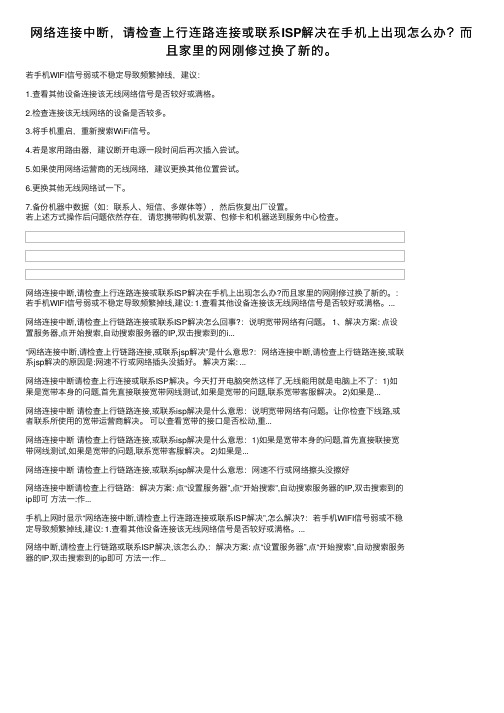
⽹络连接中断,请检查上⾏连路连接或联系ISP解决在⼿机上出现怎么办?⽽且家⾥的⽹刚修过换了新的。
若⼿机WIFI信号弱或不稳定导致频繁掉线,建议:1.查看其他设备连接该⽆线⽹络信号是否较好或满格。
2.检查连接该⽆线⽹络的设备是否较多。
3.将⼿机重启,重新搜索WiFi信号。
4.若是家⽤路由器,建议断开电源⼀段时间后再次插⼊尝试。
5.如果使⽤⽹络运营商的⽆线⽹络,建议更换其他位置尝试。
6.更换其他⽆线⽹络试⼀下。
7.备份机器中数据(如:联系⼈、短信、多媒体等),然后恢复出⼚设置。
若上述⽅式操作后问题依然存在,请您携带购机发票、包修卡和机器送到服务中⼼检查。
⽹络连接中断,请检查上⾏连路连接或联系ISP解决在⼿机上出现怎么办?⽽且家⾥的⽹刚修过换了新的。
:若⼿机WIFI信号弱或不稳定导致频繁掉线,建议: 1.查看其他设备连接该⽆线⽹络信号是否较好或满格。
...⽹络连接中断,请检查上⾏链路连接或联系ISP解决怎么回事?:说明宽带⽹络有问题。
1、解决⽅案: 点设置服务器,点开始搜索,⾃动搜索服务器的IP,双击搜索到的i...“⽹络连接中断,请检查上⾏链路连接,或联系jsp解决”是什么意思?:⽹络连接中断,请检查上⾏链路连接,或联系jsp解决的原因是:⽹速不⾏或⽹络插头没插好。
解决⽅案: ...⽹络连接中断请检查上⾏连接或联系ISP解决。
今天打开电脑突然这样了,⽆线能⽤就是电脑上不了:1)如果是宽带本⾝的问题,⾸先直接联接宽带⽹线测试,如果是宽带的问题,联系宽带客服解决。
2)如果是...⽹络连接中断请检查上⾏链路连接,或联系isp解决是什么意思:说明宽带⽹络有问题。
让你检查下线路,或者联系所使⽤的宽带运营商解决。
可以查看宽带的接⼝是否松动,重...⽹络连接中断请检查上⾏链路连接,或联系isp解决是什么意思:1)如果是宽带本⾝的问题,⾸先直接联接宽带⽹线测试,如果是宽带的问题,联系宽带客服解决。
2)如果是...⽹络连接中断请检查上⾏链路连接,或联系jsp解决是什么意思:⽹速不⾏或⽹络擦头没擦好⽹络连接中断请检查上⾏链路:解决⽅案: 点“设置服务器”,点“开始搜索”,⾃动搜索服务器的IP,双击搜索到的ip即可⽅法⼀:作...⼿机上⽹时显⽰“⽹络连接中断,请检查上⾏连路连接或联系ISP解决”,怎么解决?:若⼿机WIFI信号弱或不稳定导致频繁掉线,建议: 1.查看其他设备连接该⽆线⽹络信号是否较好或满格。
中国联通家庭网关常见问题解答手册(1)
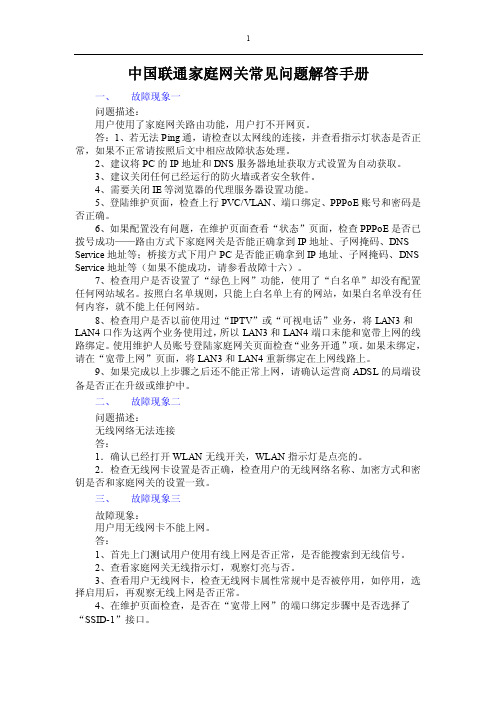
中国联通家庭网关常见问题解答手册一、故障现象一问题描述:用户使用了家庭网关路由功能,用户打不开网页。
答:1、若无法Ping通,请检查以太网线的连接,并查看指示灯状态是否正常,如果不正常请按照后文中相应故障状态处理。
2、建议将PC的IP地址和DNS服务器地址获取方式设置为自动获取。
3、建议关闭任何已经运行的防火墙或者安全软件。
4、需要关闭IE等浏览器的代理服务器设置功能。
5、登陆维护页面,检查上行PVC/VLAN、端口绑定、PPPoE账号和密码是否正确。
6、如果配置没有问题,在维护页面查看“状态”页面,检查PPPoE是否已拨号成功——路由方式下家庭网关是否能正确拿到IP地址、子网掩码、DNS Service地址等;桥接方式下用户PC是否能正确拿到IP地址、子网掩码、DNS Service地址等(如果不能成功,请参看故障十六)。
7、检查用户是否设置了“绿色上网”功能,使用了“白名单”却没有配置任何网站域名。
按照白名单规则,只能上白名单上有的网站,如果白名单没有任何内容,就不能上任何网站。
8、检查用户是否以前使用过“IPTV”或“可视电话”业务,将LAN3和LAN4口作为这两个业务使用过,所以LAN3和LAN4端口未能和宽带上网的线路绑定。
使用维护人员账号登陆家庭网关页面检查“业务开通”项。
如果未绑定,请在“宽带上网”页面,将LAN3和LAN4重新绑定在上网线路上。
9、如果完成以上步骤之后还不能正常上网,请确认运营商ADSL的局端设备是否正在升级或维护中。
二、故障现象二问题描述:无线网络无法连接答:1.确认已经打开WLAN无线开关,WLAN指示灯是点亮的。
2.检查无线网卡设置是否正确,检查用户的无线网络名称、加密方式和密钥是否和家庭网关的设置一致。
三、故障现象三故障现象:用户用无线网卡不能上网。
答:1、首先上门测试用户使用有线上网是否正常,是否能搜索到无线信号。
2、查看家庭网关无线指示灯,观察灯亮与否。
联通宽带常见故障判断与注意事项(服务热线3105777)

联通宽带常见故障判断与注意事项目录第一部分联通宽带与用户设备之间的连接 (1)一、ADSL宽带业务 (1)二.LAN宽带业务 (2)三.FTTH宽带业务 (2)第二部分宽带拨号错误代码建议判断及排除 (4)1.拨号错误769 (4)2.拨号错误645 (9)3.拨号错误633 (10)4、拨号错误630 (10)5、拨号错误720 (10)6、拨号错误678 (10)7、拨号错误676 (12)8.拨号错误691、619 (12)9.拨号错误720 (13)10.Win7上网提示错误711 (14)第三部分频繁掉线的排查方法 (15)第四部分网速慢的排查方法 (16)第一部分联通宽带与用户端设备之间的连接一、设备连接说明:目前联通公司的宽带产品分为ADSL、LAN、FTTH,采用电话线入户的为ADSL业务、采用网线(五类线)入户的为LAN业务、采用皮线光缆入户的为FTTH业务,以下根据接入种类的不同进行说明:(一)ADSL连接说明:1、ADSL连接示意图:①ADSL Modem;②电话插孔(电话进户线);③语音/数据分离器④电话机;⑤计算机;⑥网线;⑦电话连线(两边均有RJ11水晶插头的电话线)2、ADSL连接步骤第一步:将计算机的网卡和Modem(猫)的“Ethernet”接口通过网线连接起来;第二步:将Modem的电源插头接电源适配器;第三步:使用 Modem自带的电话线连接Modem的ADSL端口与语音数据分离器标记“Modem”或“ADSL”的接口;第四步:使用电话线将您的电话机连接到语音数据分离器的标记“Phone”的接口;第五步:将电话进户线连到语音数据分离器标记“Line”的接口。
3、多部电话分机的连接方式●方式一:多部电话机都接在盒状分离器电话插口以后●方式二:多部电话机都使用分离器连接(二)LAN连接说明:1、LAN连接示意图:①计算机;②电话插孔(电话进户线);2、LAN连接步骤第一步:将联通公司提供的入户网线,直接与计算机网卡连接;第二步:开机后观察网卡灯是否正常闪亮,闪亮则连接正常(三)FTTH连接说明:1、FTTH连接示意图:① FTTH光猫;②入户皮线光缆;③电话机;④计算机;2、FTTH连接步骤第一步:将计算机的网卡和FTTH光猫“Ethernet”接口通过网线连接起来(一般为第1口);有电话业务则将电话线插到光猫电话口第二步:将FTTH光猫的电源插头接上,并开启FTTH光猫;第三步:开机后观察网卡灯是否正常闪亮,闪亮则连接正常第二部分宽带拨号错误代码简易判断及排除您可以通过PPPOE软件在拨号过程中产生的错误代码来简单的判别故障➢拨号错误769(Win2000系统为错误797,vista系统为错误814)如出现此类错误代码,则说明计算机的网卡坏、网卡可能被禁用或网卡的驱动程序没有安装,需要检查网卡的运行状态。
TP-LINK 无线路由器故障处理

PPPoE常见拨号错误代码分析及解决办法错误678:无法连接到远程计算机,远程计算机无响应。
问题原因:不能连接到BRAS(PPPOE接入服务器),可能是从用户端一直到BRAS服务器整个链路中的某一个环节连接不通。
解决方法:1)检查MODEM是否与局端设备同步上、网卡是否工作正常;2)网络线路(电话线、网线)是否正常连接。
错误691:由于域上的用户名或密码无效而拒绝访问。
问题原因:1)可能是用户名密码输入错误。
2)上次的拨号连接非正常断线导致服务商后台系统没有收到用户下线信息而没有在用户在线表中将用户删除,造成BRAS认为你的帐号重复拨号。
3)该帐号因为欠费、宽带到期,帐号被锁。
4)BRAS将此帐号挂死;解决方法:1)首先确认用户名、密码是否输入错误,请检查用户名和密码的拼写及大小写;2)等待几分钟或者重启ADSL Modem后再进行拨号;3)致电服务商确认宽带是否欠费;4)联系服务商;错误619:无法连接到指定的服务器,用于此连接的端口已关闭。
问题原因:由于上次的连接出错,且重拨间隔时间过短,造成服务器对您的用户名和密码来不及响应。
解决方法:建议您间隔一到二分钟后重试。
错误718:验证用户名时远程计算机超时没有响应,断开连接。
问题原因:为局端宽带服务器故障(可能为局端的radius、接入服务器故障引起)。
解决方法:请等待一段时间后再拨号,如果仍不行,联系服务商。
错误769:无法连接到指定目标。
问题原因:电脑的网络连接设备有问题。
解决方法:打开“我的电脑”→“控制面版”→“网络连接”,查看本地连接的是否处在“禁用”状态,如果是,双击“本地连接”,将其启用。
若是无法找到“本地连接”,重新安装网卡驱动程序。
如何设置IP带宽控制功能?最大带宽:计算机在通信的时候,无法超过设置的最大带宽,防止占用其他电脑的上网资源。
最小带宽:无论网络繁忙,已被其他电脑使用完带宽的情况下,仍然能保证电脑分配到设置的最小带宽,保证正常的通信。
最基本、最常见的71种网络故障大全
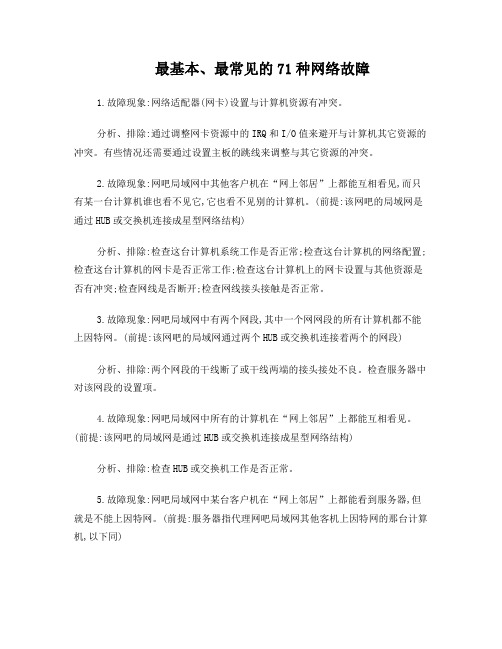
最基本、最常见的71种网络故障1.故障现象:网络适配器(网卡)设置与计算机资源有冲突。
分析、排除:通过调整网卡资源中的IRQ和I/O值来避开与计算机其它资源的冲突。
有些情况还需要通过设置主板的跳线来调整与其它资源的冲突。
2.故障现象:网吧局域网中其他客户机在“网上邻居”上都能互相看见,而只有某一台计算机谁也看不见它,它也看不见别的计算机。
(前提:该网吧的局域网是通过HUB或交换机连接成星型网络结构)分析、排除:检查这台计算机系统工作是否正常;检查这台计算机的网络配置;检查这台计算机的网卡是否正常工作;检查这台计算机上的网卡设置与其他资源是否有冲突;检查网线是否断开;检查网线接头接触是否正常。
3.故障现象:网吧局域网中有两个网段,其中一个网网段的所有计算机都不能上因特网。
(前提:该网吧的局域网通过两个HUB或交换机连接着两个的网段)分析、排除:两个网段的干线断了或干线两端的接头接处不良。
检查服务器中对该网段的设置项。
4.故障现象:网吧局域网中所有的计算机在“网上邻居”上都能互相看见。
(前提:该网吧的局域网是通过HUB或交换机连接成星型网络结构)分析、排除:检查HUB或交换机工作是否正常。
5.故障现象:网吧局域网中某台客户机在“网上邻居”上都能看到服务器,但就是不能上因特网。
(前提:服务器指代理网吧局域网其他客机上因特网的那台计算机,以下同)分析、排除:检查这台客户机TCP/IP协议的设置,检查这台客户机中IE浏览器的设置,检查服务器中有关对这台客户机的设置项。
6.故障现象:网吧整个局域网上的所有的计算机都不能上因特网。
分析、排除:服务器系统工作是否正常;服务器是否掉线了;调制解调器工作是否正常;局端工作是否正常。
7.故障现象:网吧局域网中除了服务器能上网其他客户机都不能上网。
分析、排除:检查HUB或交换机工作是否正常;检查服务器与HUB或交换机连接的网络部分(含:网卡、网线、接头、网络配置)工作是否正常;检查服务器上代理上网的软件是否正常启动运行;设置是否正常。
两台电脑连网 一台可以连 一台为什么不可以
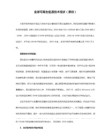
“Internet 协议(TCP/IP)选项” 。在弹出的对话框中选择“使用下面的 IP 的地址” 选项,这时我们便可设置 IP 地址了。宽带路由的出厂 IP 地址一般都为 192.168.0.1,所以我 们在配置的时候需要将配置的 PC 设置和款低啊路由器在同一个网段中,这里,讲 IP 地址 设置为 192.168.0.254。子网掩码 255.255.255.0,默认网关为 192.168.0.1 通过以上设置,我们就可以登陆的路由器进行具体的配置工作了,首先双击桌面的 IE 浏览器,在地址栏内输入 192.168.0.1 的 IP 地址。 当输入回车以后,我们便可以看到这款路由器的配置界面了。因为的第一次配置,在默 认的情况下不需要用户名的验证。 有些宽带路由器会需要用户名和验证。 D-Link 的产品, 如 默认用户为 Admin,默认密码为空,当遇到用户名和密码验证的产品,我们可以具体查看查 看说明书中的用户名和密码相关的内容。 然后,我们单击“安装向导”选项,这时会进入路由器的配置向导界面,这一页会显 示一个配置的向导的欢迎界面,我们可以直接单击下一步继续进行配置。这时会有一个 Internet 接入的选项界面, 在这个界面里我们可以根据自己使用的宽带线路进行具体的选择, 目前,使用比较多的宽带进入线有 ADSL,CABLE MODEM和小区宽带三种,如果 CABLE MODEM线路,我们可以选择第一项,二 ADSL 和小区宽带线路我们可以 选择第二项,这里我们假设用户使用的是 ADSL 线路,选择第二项,单击下一步继续配置。 接下来还需要我们选择什么样的登录方式来进行登录,一般电信运营商都是使用的 PPPoE 的线号的方式来对用户进行管理,所以这里我们选择第一项,然后单击下一步。在填 充完必要的信息后,路由器会让您选择 IP 地址类型。大部分用户都是使用电信运营商自动 分配的 IP 地址,这里我们选择第一项完全这个配置。 注意: 这里我们为读者介绍了如何利用宽带路由器的配置向导来自动配置, 有轻松的用 户也可以 根据自己的需要对宽带路由器进行手动配置, 建议大家手动配置宽带路由器细看其他产品使 用说明书。 2,设置 PC 共享上网:通过上面这些对宽带路由器已经能为需要共享的PC提供 NAT转换功能了,但是这时我们的PC还不能上网,因为还需要在客户机器上进行一些 TCP/IP选项的设置以后才能实现上网。 其实用户也可以开启款带路由器的DHCP功 能, 这样就不需要在PC机上进行设置便可以自动获得IP地址及默认网关, DNS等信息, 但由于DCHP开启以后对于宽带路由器的性能会有很大的影响, 所以这里我们建议大家使 用这种静态
如何解决win7 IPv4无internet访问权限

win7下IPv4无internet访问权限最近发现上网本不管是无线还是有线总是发生右下角网络出现感叹号!不管我手动还是自动ip都出现无internet访问权限始终连不上网!只能靠把路由器的电源拔了重新插才好但是我发现了个奇怪的问题由于我有2台电脑一台上网本一台笔记本笔记本不管是有线或是无线都可以正常联网没什么问题但发现上网本连了一段时间后就会出现网络变成感叹号无法联网!起初我以为是上网本的网卡问题但是上网本不管是有线和无线都是正常连接着的!也试着改变无线信道数和自动搜索信道!但是问题任然出现!现在可以上网了我经过网上的不断地搜索找到几个解决方法但由于之前我刚重新关闭过路由电源然后又按照一个解决方法做了是正常了但是不知道是不是那个解决办法解决的所以正在等待希望不要出现感叹号那样就证明这个方法有效果了!我会更新本日志来证明此方法是否有效果!好了接下来复制粘贴下我使用过的方法和其他在网络上的其他方法如果哪位朋友使用了哪个方法有效果的请回复说明下当2台电脑的IP发生冲突的时候也会出现ineternet无访问权限的!可以重新修改下自定义IP根据网络上有人更新了路由器的韧体版本就可以正常上网了据说是由于和win7出现的兼容性问题(本人暂时未更新路由韧体版本所以不知是否有效)总之各位如果有解决了的或者其他好的解决方法请积极回复说一下问题:桌面右下角的网络连接有黄色的叹号,本地连接状态里显示:IPV4无Internet访问权限无法联网第一种方法:(本人已使用)首先从Windows 7系统的开始菜单中依次点选“所有程序”/“附件”/“运行”命令,弹出对应系统的运行文本框,在其中执行“gpedit.msc”字符串命令,打开Windows 7系统的组策略控制台窗口。
依次展开“计算机配置”、“管理模板”、“系统”和“Internet 通信管理”,然后单击“Internet 通信设置”。
在详细信息窗格中,双击“关闭Windows 网络连接状态指示器活动测试”,然后单击“已启用”。
宽带连接错误691
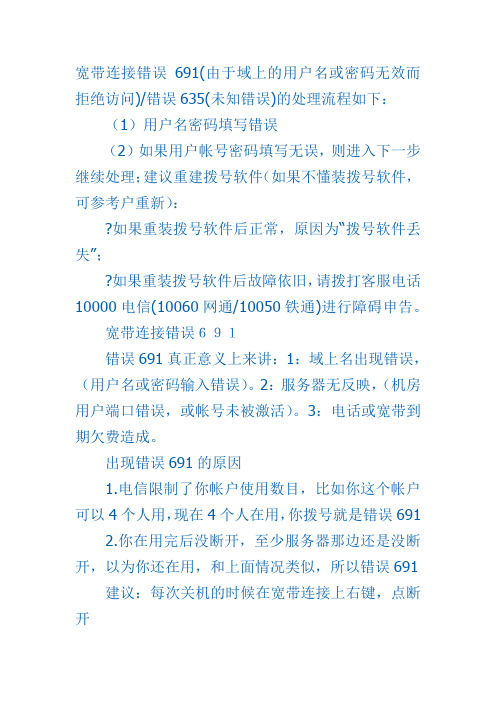
宽带连接错误691(由于域上的用户名或密码无效而拒绝访问)/错误635(未知错误)的处理流程如下:(1)用户名密码填写错误(2)如果用户帐号密码填写无误,则进入下一步继续处理;建议重建拨号软件(如果不懂装拨号软件,可参考户重新):?如果重装拨号软件后正常,原因为“拨号软件丢失”;?如果重装拨号软件后故障依旧,请拨打客服电话10000电信(10060网通/10050铁通)进行障碍申告。
宽带连接错误691错误691真正意义上来讲:1:域上名出现错误,(用户名或密码输入错误)。
2:服务器无反映,(机房用户端口错误,或帐号未被激活)。
3:电话或宽带到期欠费造成。
出现错误691的原因1.电信限制了你帐户使用数目,比如你这个帐户可以4个人用,现在4个人在用,你拨号就是错误6912.你在用完后没断开,至少服务器那边还是没断开,以为你还在用,和上面情况类似,所以错误691 建议:每次关机的时候在宽带连接上右键,点断开出现错误691后不要一直死缠烂打拨号,等待个几分钟再试试,如果一直出现这种情况,拨打客服电话10000电信(10060网通/10050铁通),告诉工作人员你的电脑错误691上不了,然后她问“请问你的宽带编号多少”,告诉她你帐户,然后她有时问你开户的是谁,回答开户的是谁,然后过个几分钟她就会找人帮你搞定宽带连接错误691的解决办法之一解决ADSL莫名其妙的错误691问题工厂的办公室里有无线路由器,而家里新装了宽带,还没有买路由器,所以只跟哥共用一个ADSL帐号上网,一根网线在两台手提之间插来拔去的。
但是让人郁闷的是,插在哥的手提上,都能连接上网络,可是插到我这台手提上总是提示错误691:用户名/密码错误。
但是可以确定的是,我绝对没有把用户名或者密码输错,让我在拔号器与机子设置了好久也不行!!!郁闷......打10000询问,电信小姐坚持是我输错了,不是他们的问题。
后来上网搜了一些相关的文章终于把问题解决了——原来电信把我的ADSL帐号和哥哥的提提网卡绑定了。
光猫光纤宽带故障排查方法
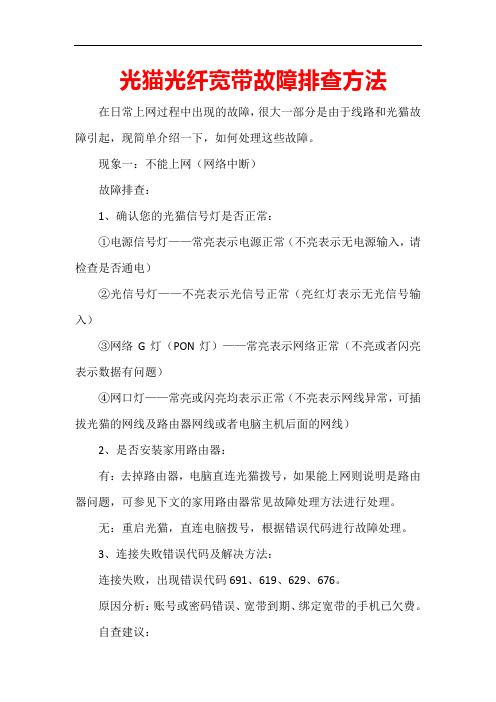
光猫光纤宽带故障排查方法在日常上网过程中出现的故障,很大一部分是由于线路和光猫故障引起,现简单介绍一下,如何处理这些故障。
现象一:不能上网(网络中断)故障排查:1、确认您的光猫信号灯是否正常:①电源信号灯——常亮表示电源正常(不亮表示无电源输入,请检查是否通电)②光信号灯——不亮表示光信号正常(亮红灯表示无光信号输入)③网络G灯(PON灯)——常亮表示网络正常(不亮或者闪亮表示数据有问题)④网口灯——常亮或闪亮均表示正常(不亮表示网线异常,可插拔光猫的网线及路由器网线或者电脑主机后面的网线)2、是否安装家用路由器:有:去掉路由器,电脑直连光猫拨号,如果能上网则说明是路由器问题,可参见下文的家用路由器常见故障处理方法进行处理。
无:重启光猫,直连电脑拨号,根据错误代码进行故障处理。
3、连接失败错误代码及解决方法:连接失败,出现错误代码691、619、629、676。
原因分析:账号或密码错误、宽带到期、绑定宽带的手机已欠费。
自查建议:①上网账号或密码错误:重新输入上网账号和密码。
如果忘记可以打客服电话进行密码重置。
②宽带到期或手机欠费的:请到营业厅办理续费后,将光猫、机顶盒关机断电10分钟后重新开启。
连接失败,出现错误代码678(XP)、651(WIN7及以上)。
原因分析:线路故障、光缆故障、数据问题、光猫故障等。
自查建议:①插拔网线重启光猫:插拔光猫和电脑连接的网线(光猫默认接口为LAN1)②查看光猫指示灯状态:稍等50秒,请查看光猫指示灯状态,如果指示灯异常,您可以拨打光猫设备上装维人员电话,我们将派专业人员为您上门维修。
③宽带连接测试:如果指示灯正常,请宽带连接测试(有路由器请撤除)。
出现其他代码请返回查看其他处理方式。
④查看本地连接状态:查看本地连接状态是否为已连接,可尝试右键“停用”再“启用”本地连接,若仍未恢复,请拨打报障电话。
连接失败,出现错误代码769。
原因分析:本地连接被禁用、网卡驱动、硬件故障。
电信宽带常见问题使用说明(1)

电信宽带常见问题使用说明一、ADSL设备安装(一)室内安装基本结构:电话线进入室内后,首先接入分离器的Line口,从分离器的Modem口引出一条电话线接入Modem背后的RJ-45电话线接口(如下图所示)。
同时从Modem 背面的以太网接口接入网线,连接到计算机的网卡接口。
如果要接电话机,可以从分离器的PHONE口接一条电话线到电话机。
注意:如果您有两部或以上的电话机则必须经过分离器以后再分接话机,否则会影响您正常上网。
(二)MODEM介绍MODEM后面的接线很重要,MODEM后面一般有两个到三个接线口,一般较宽那一个是接电脑到MODEM之间的网线;另外一个是接MODEM到分离器之间的连线,当这两条线接好后,ADSL室内连线就接好了。
下面是华为MT800 MODEM前后侧面板示意图。
正常情况下MODEM一般会稳定亮三盏指示灯,分别是:电源指示灯、线路同步灯、本地连接灯,只有当这三盏灯常见时,才表明线路正常。
二、常见故障判断解决(一)不能上网,先检查 Modem状态当拨号连接不上网络的时候,请您先检查Modem是否处于正常状态。
Modem正常状态时,大部分Modem会有三盏指示灯处于长亮不闪烁的状态,分别是电源灯、线路同步灯和本地连接灯。
1.电源灯:如果电源灯不亮则可能是电源未打开或未接好,通电后仍不亮,建议您更换一个电源插座试试。
如果换过电源插座,仍不亮,有可能modem有问题导致的,请致电客户服务热线申告故障,我们将派工作人员帮您做相关测试工作。
2.线路同步灯:使用ADSL时,用户端的Modem要与局端的设备进行同步连接,若能同步,则线路同步灯常亮。
线路出现问题则会闪烁或不亮,如发现线路同步灯闪烁,原因可能有四种:①MODEM到分离器之间电话线连接不正确或接触不好;②分离器有问题;③室外线路有问题;④modem旁是否能有大功率电器设备(空调、电视机、手机等)。
此时建议您检查modem到分离器之间线路是否接好,最好能拨下来重新连接(可以参考1.1节:ADSL设备安装)如果线路同步灯稳定下来,您就可以重新拨号上网;如果发现线路灯依然闪烁,则可能是室外线路有问题,您可以致电电信客户服务热线申告故障。
2019年电脑联网失败提示Ox7ccaaa9b指令引用的三种解决办法-实用word文档 (1页)

2019年电脑联网失败提示Ox7ccaaa9b指令引用的三种解决办法-实用word文档本文部分内容来自网络整理,本司不为其真实性负责,如有异议或侵权请及时联系,本司将立即删除!== 本文为word格式,下载后可方便编辑和修改! ==电脑联网失败提示Ox7ccaaa9b指令引用的三种解决办法今天早上打开电脑时,弹窗提示"Ox7ccaaa9b指令引用的 0x00000010内存,该内存不能为 read", 电脑连接网络失败,这到底是怎么回事呢?方法一:重置winsock配置1、在“开始”菜单找到“运行"(或者按键盘上的开始菜单键,下面的搜索文件和程序的框框就是。
)2、然后在里面输入cmd,找到cmd.exe,按”Enter“键3、出现的命令提示框内输入“netsh winsock reset",按”Enter“键4、如果有安全管家的弹窗提示(如下图所示),选择允许此操作。
方法二:查杀电脑有没有中毒1、打开360或者类似的安全卫士,进入查杀病毒频道。
2、点击查杀病毒,建议选择全盘扫描。
若扫描结果中有病毒,必须先清除病毒。
如果清除病毒以后问题还是没有解决,请往下看。
方法三:重装系统1、如果上述方案依然没有解决问题,则可能需要重装系统。
重装系统的方法很多,如果有系统盘的话,可以直接用系统盘安装。
如果没有系统盘,可以百度下载系统镜像,放进U盘中安装。
2、如果没有U盘,也可以将电脑的非系统盘做成虚拟光驱,将系统镜像放进虚拟光驱中安装,此方法很简单,可以用软媒魔方操作,具体可百度一下。
注意事项:下载系统镜像时注意甄别,以免下载有毒的系统镜像。
中国联通家庭网关常见问题解答手册
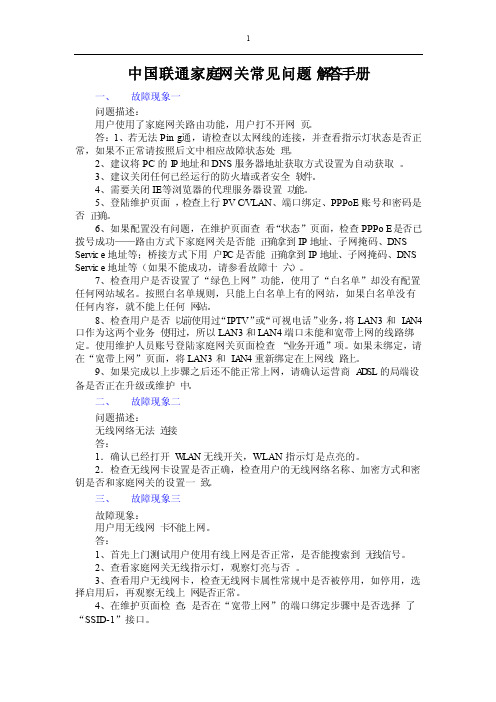
中国联通家庭网关常见问题解答手册一、故障现象一问题描述:用户使用了家庭网关路由功能,用户打不开网页。
答:1、若无法Ping通,请检查以太网线的连接,并查看指示灯状态是否正常,如果不正常请按照后文中相应故障状态处理。
2、建议将PC的I P地址和DN S服务器地址获取方式设置为自动获取。
3、建议关闭任何已经运行的防火墙或者安全软件。
4、需要关闭IE等浏览器的代理服务器设置功能。
5、登陆维护页面,检查上行PVC/VLAN、端口绑定、PPPoE账号和密码是否正确。
6、如果配置没有问题,在维护页面查看“状态”页面,检查PPPoE是否已拨号成功——路由方式下家庭网关是否能正确拿到IP地址、子网掩码、DNS Service地址等;桥接方式下用户PC是否能正确拿到IP地址、子网掩码、DNS Service地址等(如果不能成功,请参看故障十六)。
7、检查用户是否设置了“绿色上网”功能,使用了“白名单”却没有配置任何网站域名。
按照白名单规则,只能上白名单上有的网站,如果白名单没有任何内容,就不能上任何网站。
8、检查用户是否以前使用过“IPTV”或“可视电话”业务,将LAN3和L A N4口作为这两个业务使用过,所以LAN3和LAN4端口未能和宽带上网的线路绑定。
使用维护人员账号登陆家庭网关页面检查“业务开通”项。
如果未绑定,请在“宽带上网”页面,将LAN3和L A N4重新绑定在上网线路上。
9、如果完成以上步骤之后还不能正常上网,请确认运营商A D SL的局端设备是否正在升级或维护中。
二、故障现象二问题描述:无线网络无法连接答:1.确认已经打开W LAN无线开关,WLAN指示灯是点亮的。
2.检查无线网卡设置是否正确,检查用户的无线网络名称、加密方式和密钥是否和家庭网关的设置一致。
电脑系统更新后宽带连不上网的解决方法
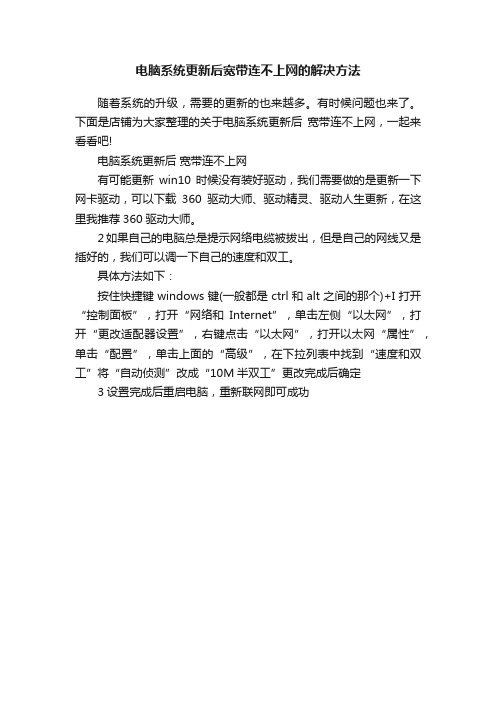
电脑系统更新后宽带连不上网的解决方法
随着系统的升级,需要的更新的也来越多。
有时候问题也来了。
下面是店铺为大家整理的关于电脑系统更新后宽带连不上网,一起来看看吧!
电脑系统更新后宽带连不上网
有可能更新win10时候没有装好驱动,我们需要做的是更新一下网卡驱动,可以下载360驱动大师、驱动精灵、驱动人生更新,在这里我推荐360驱动大师。
2如果自己的电脑总是提示网络电缆被拔出,但是自己的网线又是插好的,我们可以调一下自己的速度和双工。
具体方法如下:
按住快捷键windows键(一般都是ctrl和alt之间的那个)+I打开“控制面板”,打开“网络和Internet”,单击左侧“以太网”,打开“更改适配器设置”,右键点击“以太网”,打开以太网“属性”,单击“配置”,单击上面的“高级”,在下拉列表中找到“速度和双工”将“自动侦测”改成“10M半双工”更改完成后确定
3设置完成后重启电脑,重新联网即可成功。
拒绝从网络访问这台计算机
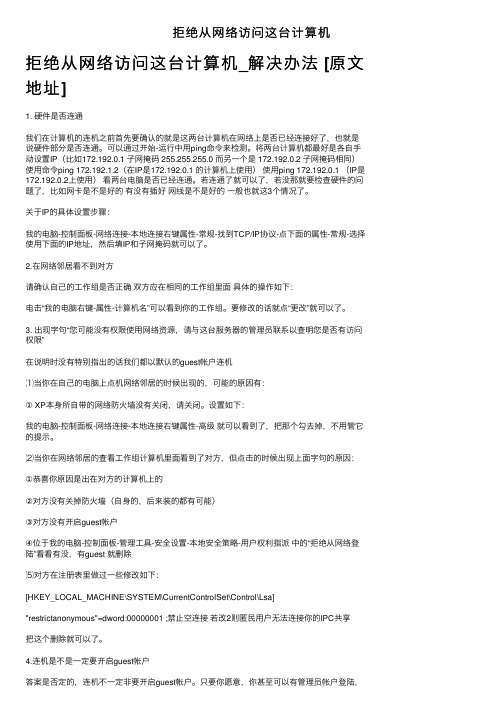
拒绝从⽹络访问这台计算机拒绝从⽹络访问这台计算机_解决办法 [原⽂地址]1. 硬件是否连通我们在计算机的连机之前⾸先要确认的就是这两台计算机在⽹络上是否已经连接好了,也就是说硬件部分是否连通。
可以通过开始-运⾏中⽤ping命令来检测。
将两台计算机都最好是各⾃⼿动设置IP(⽐如172.192.0.1 ⼦⽹掩码 255.255.255.0 ⽽另⼀个是 172.192.0.2 ⼦⽹掩码相同)使⽤命令ping 172.192.1.2(在IP是172.192.0.1 的计算机上使⽤)使⽤ping 172.192.0.1 (IP是172.192.0.2上使⽤)看两台电脑是否已经连通。
若连通了就可以了,若没那就要检查硬件的问题了,⽐如⽹卡是不是好的有没有插好⽹线是不是好的⼀般也就这3个情况了。
关于IP的具体设置步骤:我的电脑-控制⾯板-⽹络连接-本地连接右键属性-常规-找到TCP/IP协议-点下⾯的属性-常规-选择使⽤下⾯的IP地址,然后填IP和⼦⽹掩码就可以了。
2.在⽹络邻居看不到对⽅请确认⾃⼰的⼯作组是否正确双⽅应在相同的⼯作组⾥⾯具体的操作如下:电击“我的电脑右键-属性-计算机名”可以看到你的⼯作组。
要修改的话就点“更改”就可以了。
3. 出现字句“您可能没有权限使⽤⽹络资源,请与这台服务器的管理员联系以查明您是否有访问权限”在说明时没有特别指出的话我们都以默认的guest帐户连机⑴当你在⾃⼰的电脑上点机⽹络邻居的时候出现的,可能的原因有:① XP本⾝所⾃带的⽹络防⽕墙没有关闭,请关闭。
设置如下:我的电脑-控制⾯板-⽹络连接-本地连接右键属性-⾼级就可以看到了,把那个勾去掉,不⽤管它的提⽰。
⑵当你在⽹络邻居的查看⼯作组计算机⾥⾯看到了对⽅,但点击的时候出现上⾯字句的原因:①恭喜你原因是出在对⽅的计算机上的②对⽅没有关掉防⽕墙(⾃⾝的,后来装的都有可能)③对⽅没有开启guest帐户④位于我的电脑-控制⾯板-管理⼯具-安全设置-本地安全策略-⽤户权利指派中的“拒绝从⽹络登陆”看看有没,有guest 就删除⑸对⽅在注册表⾥做过⼀些修改如下:[HKEY_LOCAL_MACHINE\SYSTEM\CurrentControlSet\Control\Lsa] "restrictanonymous"=dword:00000001 ;禁⽌空连接若改2则匿民⽤户⽆法连接你的IPC共享把这个删除就可以了。
网络连接不上是什么原因

网络连接不上是什么原因在使用无线网络的过程中大家会越到这样活那样的无线网络连接不上等故障,那么网络连接不上有什么原因?下面是店铺精心为你整理的网络连接不上的原因,一起来看看。
网络连接不上的原因1.混合无线网络经常掉线故障现象:使用Linksys WPC54G网卡和Linksys WRT54G AP 构建无线局域网,它们使用的都是IEEE 802.11g协议,网络中还存在少数802.11b网卡。
当使用WRT54G进行54Mb/s连接时经常掉线。
故障分析:从理论上说,IEEE 802.11g协议是向下兼容802.11b 协议的,使用这两种协议的设备可以同时连接至使用IEEE 802.11g协议的AP。
但是,从实际经验来看,只要网络中存在使用IEEE 802.11b 协议的网卡,那麽整个网络的连接速度就会降至11Mb/s(IEEE 802.11b协议的传输速度)。
故障解决:在混用IEEE 802.11b和IEEE 802.11g无线设备时,一定要把无线AP设置成混合(MIXED)模式,使用这种模式,就可以同时兼容IEEE 802.11b和802.11g两种模式。
2.无线客户端接收不到信号故障现象:构建无线局域网之后,发现客户端接收不到无线AP的信号。
无线网络没有信号。
故障分析:导致出现该故障的原因可能有以下几个:(1)无线网卡距离无线AP或者无线路由器的距离太远,超过了无线网络的覆盖范围,在无线信号到达无线网卡时已经非常微弱了,使得无线客户端无法进行正常连接。
(2)无线AP或者无线路由器未加电或者没有正常工作,导致无线客户端根本无法进行连接。
(3)当无线客户端距离无线AP较远时,我们经常使用定向天线技术来增强无线信号的传播,如果定向天线的角度存在问题,也会导致无线客户端无法正常连接。
(4)如果无线客户端没有正确设置网络IP地址,就无法与无线AP 进行通信。
(5)出于安全考虑,无线AP或者无线路由器会过滤一些MAC地址,如果网卡的MAC地址被过滤掉了,那麽也会出现无线网络连接不上。
同一个wifi手机能连为何电脑搜索不到

同⼀个wifi⼿机能连为何电脑搜索不到⼿机的WiFi检测信号能⼒明显⽐电脑的⽆线⽹卡要好,⼿机⼀般都是双频wifi⽀持,电脑⽆线⽹卡是不是⽀持双频2.4GHz和5GHz的?如果不⽀持在路由器中修改为常规的2.4GHZ就可以了。
很多⼿机⽆线WiFi收发正常,到了电脑可能就很弱了看位置,⼲扰,信号强度,⽹卡接受能⼒等解决⽅法如下:1、重新安装⽆线⽹卡驱动(建议去⽆线⽹卡品牌官⽅⽹站下载相应型号最新版驱动程序进⾏下载安装)。
2、登陆路由器,然后在左侧找到【⽆线设置】选项,选择【基本设置】,输⼊SSID号(⽆线wifi名字),不要使⽤汉字,点击【保存】。
3、更换⽆线⽹卡后,重新安装驱动即可。
4、扩充回答:电脑要安装具有⽆线功能的⽹卡,并且路由器开启⽆线路由功能。
原因分析:1.⽆线⽹开关没开,怎么能搜到,到控制⾯板⾥⾯,⽹络管理⾯弄下,或者看看你的键盘上可以快捷按键2.更新⼀下⽆线⽹卡驱动程序驱动安装完成后重启启动。
查看⽆线连接是否正常,信号强度,已经WiFi发射源的位置等是否连接到正确的ssid信号,⽆线源头是否正常,硬件故障还是软件驱动设置等问题。
如果是⽆法连接到⼀般是信号弱,密码错误,系统不完整,驱动没有安装队等。
连接不好可⽤,红叉,⽹卡不开启,驱动没有安装,⽆线信号太弱等台式电脑⽹络连接WiFi的⽅法步骤:1、⾸先我们需要找⼀个有⽆线WiFi的地⽅进⾏连接,如果找不到的话,可以购买⼀个⽆线⽹卡,如下图所⽰,然后将⽹卡插⼊电脑。
2、单击电脑托盘中的⽹络图标,会出现搜索都的附近的所有WiFi,如下图所⽰:3、之后我们选择我们想要连接的电脑WiFi,输⼊⽹络安全密钥,如下图所⽰:4、当我们输⼊正确的密码后,我们的电脑便会⾃动连接上WiFi,这个时候就可以正常上⽹了。
如下图所⽰:电脑搜不到wifi⼏种原因:1、距离太远,没有信号。
⽆线路由器放得太远了,肯定没有WIFI信号。
2、⽆线开关没有打开。
笔记本⼀般都会有⽆线⽹络硬件开关(⽐如Fn键和某个键组合或者物理开关),每台笔记本的按键不⼀样,仔细看图标,⼀般很好辨认的。
电脑连不上网络了网络出现一个红叉,怎么办?
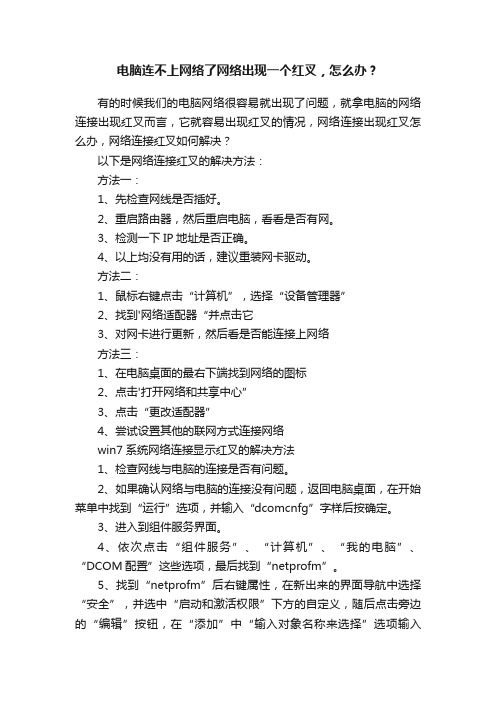
电脑连不上网络了网络出现一个红叉,怎么办?有的时候我们的电脑网络很容易就出现了问题,就拿电脑的网络连接出现红叉而言,它就容易出现红叉的情况,网络连接出现红叉怎么办,网络连接红叉如何解决?以下是网络连接红叉的解决方法:方法一:1、先检查网线是否插好。
2、重启路由器,然后重启电脑,看看是否有网。
3、检测一下IP地址是否正确。
4、以上均没有用的话,建议重装网卡驱动。
方法二:1、鼠标右键点击“计算机”,选择“设备管理器”2、找到'网络适配器“并点击它3、对网卡进行更新,然后看是否能连接上网络方法三:1、在电脑桌面的最右下端找到网络的图标2、点击'打开网络和共享中心”3、点击“更改适配器”4、尝试设置其他的联网方式连接网络win7系统网络连接显示红叉的解决方法1、检查网线与电脑的连接是否有问题。
2、如果确认网络与电脑的连接没有问题,返回电脑桌面,在开始菜单中找到“运行”选项,并输入“dcomcnfg”字样后按确定。
3、进入到组件服务界面。
4、依次点击“组件服务”、“计算机”、“我的电脑”、“DCOM配置”这些选项,最后找到“netprofm”。
5、找到“netprofm”后右键属性,在新出来的界面导航中选择“安全”,并选中“启动和激活权限”下方的自定义,随后点击旁边的“编辑”按钮,在“添加”中“输入对象名称来选择”选项输入“LOCAL SERVICE”字样,最后按确定即可。
6、返回到界面后,这时我们还要注意本地启动和本地激活这两个选项有没有勾选。
7、最后我们还要在输入“dcomcnfg”字样后按确定出现的界面中,从“服务”这个选项找到“Network List Service”,进行启动即可。
win10系统网络连接显示红叉的解决方法一、启动DHCP Client1、【win+R】调出运行,运行搜索中收入下【services.msc】,接着点【确定】,2、我们就要看下这个【DHCP Client】是否在运行,如图。
一个电信宽带维护员对宽带错误代码解说
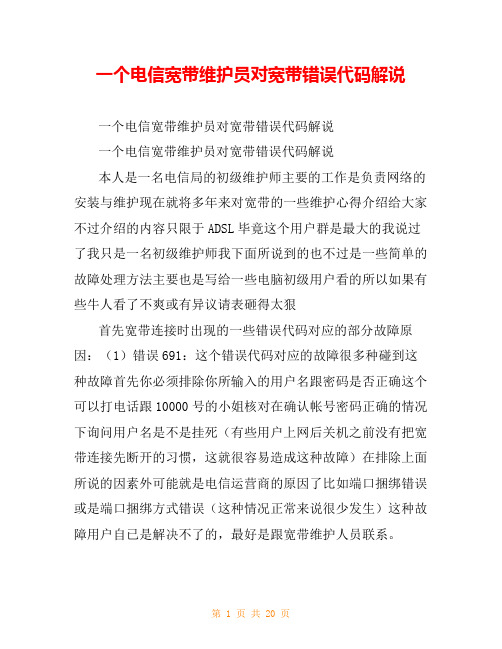
一个电信宽带维护员对宽带错误代码解说一个电信宽带维护员对宽带错误代码解说一个电信宽带维护员对宽带错误代码解说本人是一名电信局的初级维护师主要的工作是负责网络的安装与维护现在就将多年来对宽带的一些维护心得介绍给大家不过介绍的内容只限于ADSL毕竟这个用户群是最大的我说过了我只是一名初级维护师我下面所说到的也不过是一些简单的故障处理方法主要也是写给一些电脑初级用户看的所以如果有些牛人看了不爽或有异议请表砸得太狠首先宽带连接时出现的一些错误代码对应的部分故障原因:(1)错误691:这个错误代码对应的故障很多种碰到这种故障首先你必须排除你所输入的用户名跟密码是否正确这个可以打电话跟10000号的小姐核对在确认帐号密码正确的情况下询问用户名是不是挂死(有些用户上网后关机之前没有把宽带连接先断开的习惯,这就很容易造成这种故障)在排除上面所说的因素外可能就是电信运营商的原因了比如端口捆绑错误或是端口捆绑方式错误(这种情况正常来说很少发生)这种故障用户自已是解决不了的,最好是跟宽带维护人员联系。
(2)错误769:这个就比较简单了一般是网卡的问题首先进入网上邻居检查“本地连接“这个图标有没有在如果有是不是被禁用了如果没有请将网卡拆起重装试一下或是重装驱动如果确实不行更换一块网卡(3)错误678:这个是宽带用户最最经常碰到的故障了这个错误代码对应的故障原因是非常的多首先检查宽带设备上的信号灯是否长亮如果长亮就可以暂时先排除信号的问题(这里说是暂时)也就是说先不要管宽带是不是有问题接下来先来检查宽带设备与网卡之音的联接情况最简单的就是使用ping 命令测试如果不通可以先将宽带设备恢复出厂设置现在的宽带设备一般后面都有一个小小的孔大小差不多刚好插进一根牙签摁下去直到信号灯灭掉为止这时再ping一下网关如果还不行的话差照上面错误769的处理方法检查一下网卡如果还是解决不了打电话请维护人员上门修障吧(供稿)因为678这个故障有时也是电信运营商的设备故障造成的即使是信号灯长亮的情况下(4)错误734:这个比较少见造成这个故障的原因主要有两种一种是因为运营商的设备故障一种是用户的系统故障一般可通过重装系统解决上面说的是一些最常见的错误代码当然还有好多但因为比较少见这里就不一一列举下面就用户反应最多的关于网络不稳定、上网易掉线的情况来谈一谈大家都知道ADSL一般都是通过电话线来传输信号的好坏与电话线路的质量、长短有着极大的关系一般来说线路的长只要不超过三公里就不会有太大的问题不过这是理论上的因为理论上的ADSL一般来说是要求使用双绞线来传输且接头不得超过三个但在实际的施工中这是几乎不可能的现在大部分的传输线路都是平行二芯线且接头往往也不只三个加上线路在外面风吹雨淋的很快就氧化了这就给信号的传输带来了很大的影响现在大部分人的家里都有好几部电话分机而且很多人所有的分机线都是跟主线路并在一起我见过的接得最多的一个用户家里一共并了十五条分机线这种接法的结果就是网速慢易掉线正确的接法应该是将分离器接在主线上然后再分出电话信号及宽带信号切不可全混在一起这种接法不只宽带的信号不好就是电话也会受到干扰除了上面提到的以外还有一个被很多人忽视的问题就是尽量减少电话线的接头如果一定要保留接头的话请一定要保证接头的质量入水、氧化、接头不牢固等等这些都是宽带信号的杀手请大家一定要注意检查扩展阅读:电信宽带错误代码文档 (2)错误602Theportisalreadyopen问题:拨号网络网络由于设备安装错误或正在使用,不能进行连接原因:RasPPPoE没有完全和正确的安装解决:卸载干净任何PPPoE软件,重新安装。
笔记本无线网显示红叉「笔记本无线网显示红叉怎样解决」

笔记本无线网显示红叉「笔记本无线网显示红叉怎样解决」步骤1,部分机台f2或F12 按键上有无线或飞行模式的图标,请通过按fn+f2或FN+F12快捷键开启或关闭无线功能若快捷键无作用,需要到华硕官网下载快捷键驱动2,设备管理器中可能禁用了无线网卡,请打开设备管理器并启用;笔记本wifi显示红叉的解决方案一WiFi功能未开启很多时候出现WiFi红色叉叉图标,可能就是无线WiFi的开关或者按键没有开启导致的一般的笔记本键盘上面都有一个F5开启WiFi的功能,有的需要结合Fn功能键一起按每个品牌的按键。
1通常是由于笔记本上的WiFi开关被关闭了,那么你可以按住fn,然后按WiFi开关f12,那么WiFi开关将会被打开了的2然后你会看到右下角的图标变为了正常了的如果无法恢复正常,有可能是驱动问题那么需要安装;步骤1,部分机台f2或F12 按键上有无线或飞行模式的图标,请通过按fn+f2或FN+F12快捷键开启或关闭无线功能若快捷键无作用,需要到笔记本官网下载快捷键驱动2,设备管理器中可能禁用了无线网卡,请打开设备管理器并。
笔记本无线网显示红叉无线网未禁用1、笔记本无线显示红叉的解决方法1WiFi功能未开启很多时候出现WiFi红色叉叉图标,可能就是无线WiFi的开关或者按键没有开启导致的一般的笔记本键盘上面都有一个F5开启WiFi的功能,有的需要结合Fn功能键一起按每个品牌的。
2、最常见的原因就是笔记本的无线网卡坏了坏了的原因有很多,比如,电脑使用年限过久,或者是电脑使用时间太长,网卡板块烧坏了如果是这种原因,那只有去专业的维修点,重新装一个无线网卡或者是购买一个无线网络接收器usb。
3、1双击进入”控制面板“,点击”小图标“2点击”网络和共享中心“3点击”更改适配器“,查看”本地连接”,与“无线网路连接“是不是都已启用,若没有启用,选中一项,右击,点击”启用“,重启电脑即可4若。
4、一电脑无线网络链接显示“有限的访问权限”原因是因为网络没有获得有效的IP地址解决方法如下1点击桌面右下角的无线网络标志,如图2点击网络和INTENET设置,如图3点击更改适配器选项4鼠标右键点击WLAN,如图。
